Vea 0x89245102 parandamiseks peate lubama vajalikud teenused
- Autoriseerimisteenuste lubamine lahendab tõhusalt selle Minecrafti vea 0x89245102.
- Üks võimalik lahendus on operatsioonisüsteemi ja Minecrafti kliendi värskendamine.
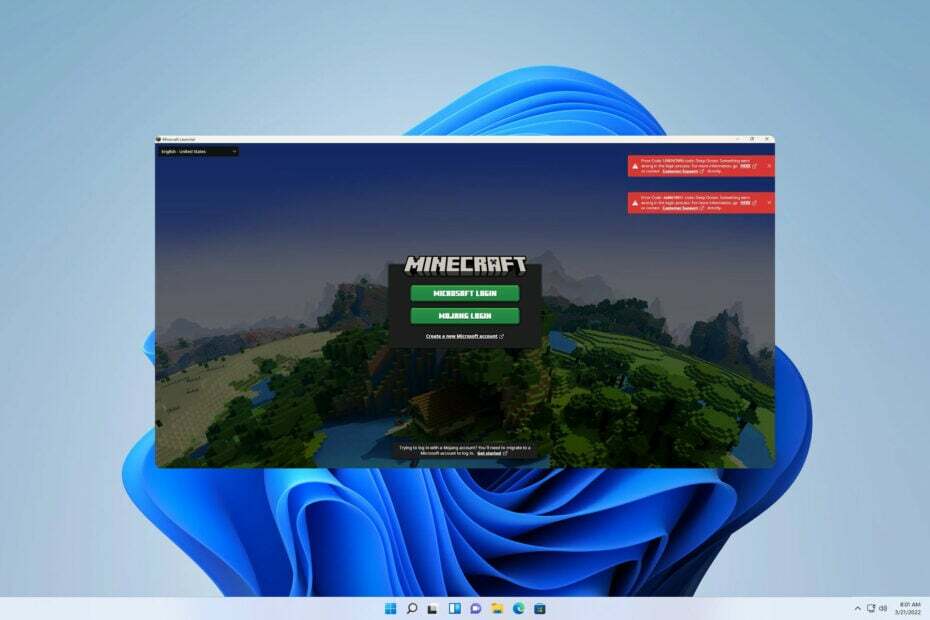
XINSTALLIMINE Klõpsates ALLALAADIMISE FAILIL
- Laadige alla Restoro PC Repair Tool mis on kaasas patenteeritud tehnoloogiatega (patent olemas siin).
- Klõpsake Alusta skannimist et leida Windowsi probleeme, mis võivad arvutiprobleeme põhjustada.
- Klõpsake Parandage kõik arvuti turvalisust ja jõudlust mõjutavate probleemide lahendamiseks.
- Restoro on alla laadinud 0 lugejad sel kuul.
Kas olete üks paljudest Minecrafti mängijatest, kellel on probleeme Minecrafti veakoodi 0x89245102 tõttu? Ärge muretsege, sest oleme teid kaitsnud!
See viga on sarnane veakood 0x80070057 Minecraftis ja mõned selle lahendused võivad teid ka selle veaga aidata.
Selles artiklis jagame nelja väga tõhusat tõrkeotsingu meetodit selle probleemi lahendamiseks.
Mis see on 0x89245102 Minecrafti viga?
Sellel veal on palju põhjuseid, kuid kõige levinumad põhjused on järgmised.
- Minecrafti ei värskendata - Kui teie Minecraft pole ajakohane, võib see probleem ilmneda alati, kui soovite mängu käivitada.
- Minecrafti käivitaja probleemid – Kui teil tekib arvutis Minecrafti käivitusprogrammiga probleeme. See võib takistada mängu komponente ja takistada selle funktsionaalsust korralikult töötamast.
- Minecrafti teenuse probleemid – Kui te autentimisteenuseid ei luba, võib see mängu käivitamisel põhjustada tõrke.
Kuidas saan parandada Minecrafti viga 0x89245102?
Siin on mõned võimalikud lahendused, mis võivad probleemi lahendada enne vajalike muudatuste tegemist.
- Uuenda mängu - Mängu värskendamine võib lahendada mitmesuguseid probleeme, sealhulgas seda.
- Kasutage vanemat käivitajat - Vähesed kasutajad teatasid, et vanema käivitusprogrammi kasutamine lahendas probleemi nende jaoks.
Luba autentimisteenused
- Tüüp Teenused otsinguribal. Valige Teenused otsingutulemustest.

- Kerige alla kuni Xbox Live Auth Manager ja paremklõpsake seda. Vali Omadused menüüst.

-
Lülitage sisse käivitustüübid käsitsi, vali Rakenda ja vali Okei.

- Sulgege kõik ja Taaskäivita Windows.
Usume, et see juhend on aidanud teid vea lahendamisel. Nagu näete, saab probleemi hõlpsalt lahendada vajalike teenuste lubamisega.
- Minecrafti värskendamine opsüsteemis Windows 11 [Kõik väljaanded]
- Civ 6 jookseb pidevalt kokku? Kuidas seda 4 sammuga peatada
Kui teil tekib täiendavaid tüsistusi, soovitame tutvuda meie põhjaliku teabega Minecrafti vead lisalahenduste juhend.
Oleksime väga tänulikud, kui jagaksite allolevas kommentaaride jaotises, milline lahendus teie olukorra jaoks kõige paremini toimis.
Kas teil on endiselt probleeme? Parandage need selle tööriistaga:
SPONSEERITUD
Kui ülaltoodud nõuanded ei ole teie probleemi lahendanud, võib teie arvutis esineda sügavamaid Windowsi probleeme. Me soovitame laadige alla see arvutiparandustööriist (hinnatud saidil TrustPilot.com suurepäraseks), et neid hõlpsalt lahendada. Pärast installimist klõpsake lihtsalt nuppu Alusta skannimist nuppu ja seejärel vajutada Parandage kõik.
![Hamachi ei tööta Minecraftiga [lahendatud]](/f/d2359e0e553bd23d6b0e75913dc4afc1.jpg?width=300&height=460)

